Neues LQA-Modell erstellen
memoQ bietet linguistische Qualitätssicherung. Dabei handelt es sich um eine Möglichkeit, Dokumenten menschliches Feedback hinzuzufügen. Die Überprüfer können ihr Feedback strukturieren und formalisieren und die Übersetzungen bei Bedarf bewerten. Die LQA-Optionen (LQA-Modelle) werden verwendet, um das Feedback einzugeben und mitzuteilen. Mit einem LQA-Modell werden Fehlerkategorien definiert. Mit deren Hilfe können Sie die Fehlerpunktzahl ermitteln und die Übersetzungen bewerten. Einige Modelle ermöglichen es Ihnen, eine Übersetzung als durchgefallen festzulegen.
Für LQA gibt es verschiedene Standards. memoQ unterstützt die folgenden drei Standards: J2450, LISA und TAUS. Darüber hinaus steht in memoQ noch ein weiteres, eigenes LQA-Modell zur Verfügung.
Weitere Informationen zu den verschiedenen Einstellungen finden Sie im Thema zum Bearbeiten von LQA-Modellen.
LQA ist nicht mit QA zu verwechseln: memoQ kann auch automatisch nach formalen Fehlern suchen. Zum Beispiel kann die Konsistenz von Benennungen, die Länge der Übersetzungen oder die Übereinstimmung von Inline-Tags überprüft werden. Diese Prüfungen werden als Qualitätssicherungsprüfungen (QA-Prüfungen) bezeichnet.
Gehört zu einem Projekt: Sie wählen ein LQA-Modell für ein Projekt aus. Öffnen Sie ein Projekt, um Ihre Auswahl zu treffen. ![]() . Aktivieren Sie das Kontrollkästchen für das ausgewählte LQA-Modell.
. Aktivieren Sie das Kontrollkästchen für das ausgewählte LQA-Modell.
Fügen Sie Ihrem Projekt ein LQA-Modell hinzu, bevor Sie mit dem Importieren von Dokumenten beginnen.
Eingeben von LQA-Feedback über den Übersetzungseditor: Lehnen Sie ein Segment mithilfe von Umschalt+Eingabetaste ab und füllen Sie das Formular aus, das danach angezeigt wird. Das Formular wird nicht angezeigt, wenn im Projekt kein LQA-Modell vorhanden ist.
Leeres LQA-Modell: Ein neues LQA-Modell ist leer. Sie müssen es bearbeiten, um Kategorien, Schweregrade und Benotungen einzurichten.
Navigation
Öffnen Sie die Ressourcenkonsole. Wählen Sie LQA-Einstellungen aus. Klicken Sie unterhalb der Liste auf Neu erstellen.
In einem Projekt: Öffnen Sie ein Projekt. Wählen Sie in der Projektzentrale die Option Einstellungen aus. Klicken Sie im Bereich Einstellungen auf das Symbol LQA-Modelle. (Dieses Symbol weist ein ärgerliches Emoticon auf.) Klicken Sie unterhalb der Liste auf Neu erstellen/verwenden. Mit diesem Befehl wird das LQA-Modell erstellt und dem Projekt hinzugefügt.
In einem Online-Projekt: Öffnen Sie ein Online-Projekt zur Verwaltung. Wählen Sie im Fenster memoQ-Online-Projekt die Option Einstellungen aus. Klicken Sie im Bereich Einstellungen auf das Symbol LQA-Modelle. (Dieses Symbol weist ein ärgerliches Emoticon auf.) Klicken Sie unterhalb der Liste auf Neu erstellen/verwenden. Mit diesem Befehl wird das LQA-Modell erstellt und dem Projekt hinzugefügt.
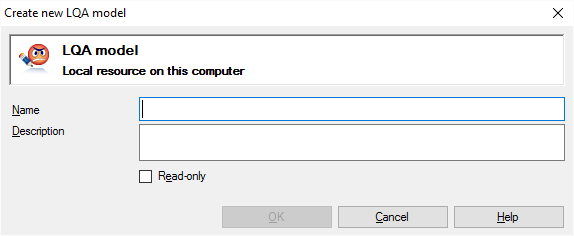
Bei Auswahl von My Computer in der Resource Console
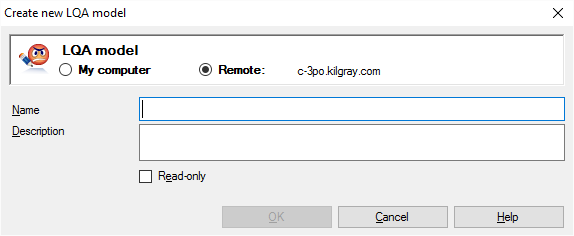
Bei Auswahl eines memoQ-Servers in der Ressourcenkonsole – auch bei Navigation aus einem lokalen Projekt
Möglichkeiten
Wenn Sie aus der Ressourcenkonsole kommen und oben ein memoQ-Server ausgewählt wurde: Sie können das LQA-Modell auf Ihrem eigenen Computer oder auf dem Server erstellen.
So treffen Sie Ihre Auswahl: Klicken Sie auf das Optionsfeld Computer oder Online.
Hier können Sie keinen anderen Server auswählen. So erstellen Sie die Ressource auf einem anderen Server: Schließen Sie dieses Fenster. Wählen Sie oben in der Ressourcenkonsole den anderen Server aus. Klicken Sie wieder auf Neu erstellen.
- Geben Sie einen Namen in das Feld Name ein. Der Name muss auf Ihrem Computer bzw. auf dem Server, auf dem Sie das Set an Tastenkombinationen erstellen, eindeutig sein.
- Beschreiben Sie den Zweck des LQA-Modells im Feld Beschreibung. Lassen Sie dieses Feld in keinem Fall leer: Denken Sie an die anderen Benutzer, die dieses LQA-Modell möglicherweise ebenfalls verwenden möchten.
Abschließende Schritte
Gehen Sie folgendermaßen vor, um das LQA-Modell zu erstellen: Klicken Sie auf OK.
Gehen Sie folgendermaßen vor, um zur Ressourcenkonsole bzw. zur Projektzentrale zurückzukehren und kein LQA-Modell zu erstellen: Klicken Sie auf Abbrechen.
- Nachdem Sie ein LQA-Modell erstellt haben, müssen Sie es einrichten. Sie müssen die Qualitätskriterien sowie die Methode zur Bewertung dieser Kriterien festlegen. Zudem müssen Sie entscheiden, ob die Übersetzung bewertet oder sogar als nicht bestanden eingestuft werden soll, wenn sie die Kriterien nicht erfüllt.
Verwenden Sie zum Einrichten eines LQA-Modells das Fenster Einstellungen für das Modell, in dem Sie die Einstellungen anpassen können.
- Sie müssen ein LQA-Modell dem Projekt hinzufügen, damit Sie das LQA-Modell verwenden können:
- Klicken Sie in einem lokalen Projekt im Bereich Einstellungen der Projektzentrale auf die Registerkarte LQA-Modelle. Aktivieren Sie dann das Kontrollkästchen für das LQA-Modell, das Sie verwenden möchten.
- Klicken Sie in einem Online-Projekt im Bereich Einstellungen des Fensters memoQ-Online-Projekt auf die Registerkarte LQA-Modelle. Aktivieren Sie dann das Kontrollkästchen für das LQA-Modell, das Sie verwenden möchten.
- Alternativ können Sie eine Projektvorlage einrichten, die für ein bestimmtes LQA-Modell verwendet werden soll. Bearbeiten Sie dazu die Projektvorlage. Wählen Sie im Fenster Projektvorlage bearbeiten den Bereich Einstellungen aus. Klicken Sie im Bereich Einstellungen auf die Registerkarte Sprachunabhängige Ressourcen (d. h. auf das Symbol mit den zwei Werkzeugen). Wählen Sie in der Dropdown-Liste LQA-Einstellungen das LQA-Modell aus. Nachdem Sie diese Schritte durchgeführt haben, wird das LQA-Modell von Anfang genutzt, wenn Sie mithilfe dieser Vorlage ein Projekt (lokal oder online) erstellen.
Wenn für ein Projekt ein LQA-Modell festgelegt wurde, wird dieses LQA-Modell auf alle importierten Dokumente angewendet. Wenn Sie ein LQA-Modell erst hinzufügen, nachdem bereits einige Dokumente importiert wurden, wird dieses LQA-Modell auch auf die bereits vorhandenen Dokumente angewendet, sofern für sie nicht bereits ein anderes Modell festgelegt wurde.
- Jetzt können Sie die Dokumente im Übersetzungseditor überprüfen. Sie können für jedes Segment ein LQA-Feedback geben. Drücken Sie dazu Umschalt+Enter, um das Segment abzulehnen. Wenn ein LQA-Modell festgelegt wurde, wird das Fenster LQA-Fehler eingeben geöffnet. Treffen Sie Ihre Auswahl, und klicken Sie auf OK. Ihr Feedback wird in dem Dokument gespeichert.
- Nachdem Sie das Dokument abgeschlossen haben, können Sie es an die nächste zuständige Person liefern oder an die vorherige Person zurückgeben, damit diese sich die von Ihnen aufgezeigten Probleme noch einmal ansehen kann.
- Sobald das Dokument bzw. alle Dokumente abgeschlossen sind, erhält der Projekt-Manager einen LQA-Bericht von memoQ, anhand dessen ein strukturiertes Feedback an die Übersetzer und Überprüfer möglich ist.